Vuoi imparare a fare un'installazione Di RabbitMQ su Ubuntu Linux? In questo tutorial, ti mostreremo come installare RabbitMQ su un computer che esegue Ubuntu Linux.
• Ubuntu 20
• Ubuntu 19
• Ubuntu 18
• RabbitMQ 3.8.4
RabbitMQ - Esercitazione correlata:
In questa pagina, offriamo un rapido accesso a un elenco di tutorial relativi a RabbitMQ.
Tutorial RabbitMQ - Installazione su Ubuntu Linux
Utilizzare apt-get per installare i pacchetti richiesti.
Scaricare e installare la chiave del repository RabbitMQ.
Aggiungi il repository RabbitMQ al tuo Ubuntu Linux.
Aggiornare il database APT-GET e installare il pacchetto RabbitMQ.
Configurare il servizio RabbitMQ per l'avvio automatico
Avviare il servizio RabbitMQ.
Utilizzare il comando NETSTAT per verificare se il servizio è in esecuzione sulle porte 5672 e 25672.
Nel nostro esempio, il servizio RabbitMQ è in esecuzione sulle porte 5672 e 25672.
Congratulazioni! Hai completato l'installazione di RabbitMQ su Ubuntu Linux.
Tutorial RabbitMQ - Interfaccia Web
Creare un nuovo account amministratore.
Nel nostro esempio, abbiamo creato un account denominato Admin utilizzando la password kamisama123.
Attivare il plugin RabbitMQ richiesto.
Ecco l'output del comando.
L'interfaccia web RabbitMQ sarà disponibile sulla porta TCP 15672.
Aprire il browser e immettere l'indirizzo IP del server RabbitMQ più :15672
Nel nostro esempio, il seguente URL è stato immesso nel browser:
• http://192.168.15.10:15672
Dovrebbe essere visualizzata l'interfaccia web RabbitMQ:
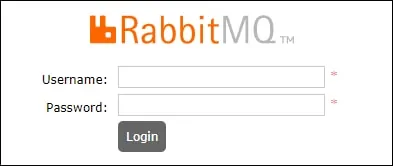
Nella schermata di accesso, utilizzare l'account amministratore creato.
• Username: Admin
• Password: kamisama123
Dopo un accesso riuscito, verrà inviato al Dashboard RabbitMQ.
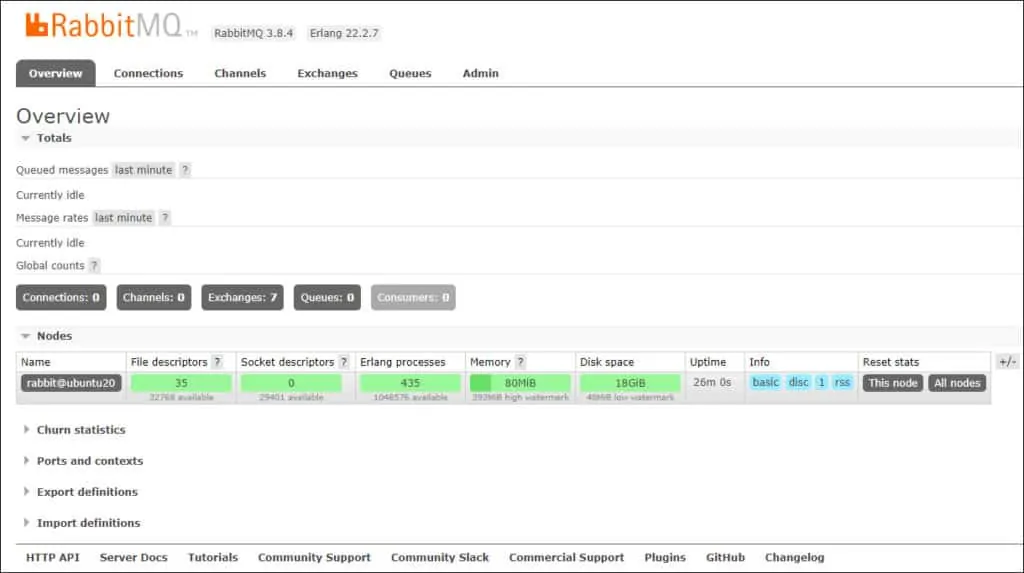
Congratulazioni! L'installazione dell'interfaccia Web di RabbitMQ è stata completata.